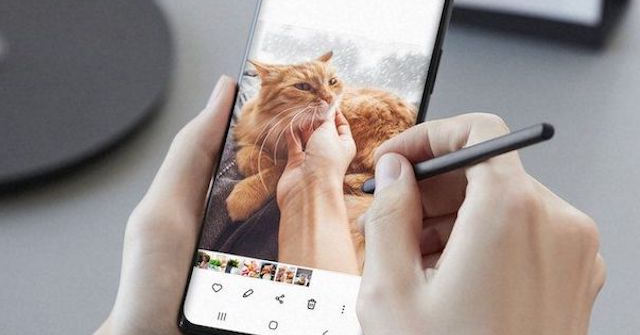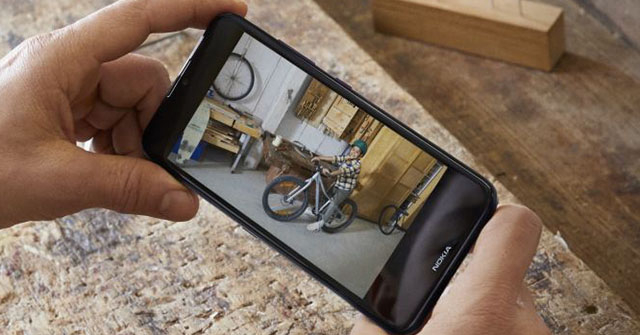QR Code là gì?
QR Code (viết tắt của Quick response code), đây là dạng mã vạch hai chiều (2D), giúp bạn biến những trang web có địa chỉ khó nhớ, tin nhắn, mật khẩu WiFi… thành QR Code.
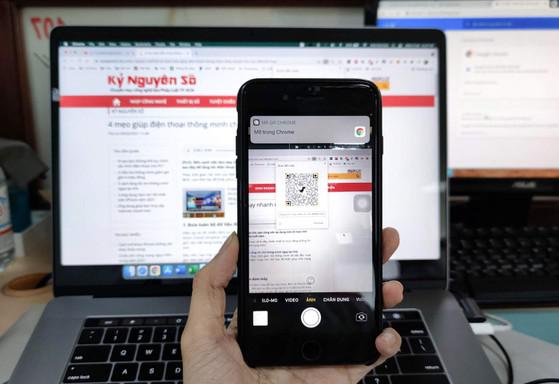
Bắt đầu từ phiên bản Chrome 88, Google đã chính thức thử nghiệm tính năng Sharing page via QR Code (chia sẻ trang thông qua QR Code), đồng thời hỗ trợ người dùng kiểm tra xem mật khẩu có bị rò rỉ trên Internet hay không. Bạn đọc quan tâm có thể tham khảo thêm bài viết Người dùng nên cập nhật Google Chrome 88 ngay lập tức.
Để kích hoạt tính năng tạo QR Code trên Google Chrome, bạn cần phải cập nhật trình duyệt lên phiên bản mới nhất bằng cách bấm vào biểu tượng ba chấm ở góc trên bên phải, sau đó chọn Settings (cài đặt) - About Chrome (giới thiệu về Chrome), chờ một lát để quá trình cập nhật hoàn tất, cuối cùng nhấn Relaunch để khởi động lại trình duyệt.
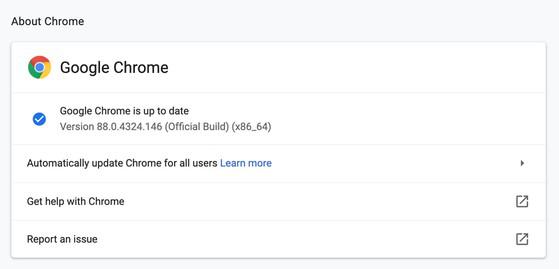
Cập nhật trình duyệt Google Chrome lên phiên bản mới nhất. Ảnh: MINH HOÀNG
Nếu đang sử dụng macOS, người dùng chỉ cần mở trình duyệt Chrome, bấm vào tùy chọn Chrome - About Google Chrome để cập nhật trình duyệt lên phiên bản mới nhất.
Khi hoàn tất, bạn hãy mở trình duyệt Chrome, gõ vào thanh địa chỉ dòng lệnh chrome://flags và bấm Enter (hoặc return). Trong khung tìm kiếm, người dùng chỉ cần gõ qr code, sau đó thiết lập tùy chọn Enable sharing page via QR Code thành Enabled, cuối cùng nhấn Relaunch để áp dụng các thay đổi.
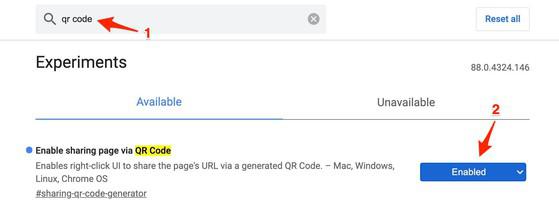
Kích hoạt tính năng chia sẻ trang web thông qua QR Code. Ảnh: MINH HOÀNG
Kể từ lúc này, mỗi khi bắt gặp một trang web hay, bạn chỉ cần nhấn phải chuột lên một khoảng trống bất kì và chọn Create QR code for this Page.

Tạo QR Code của một trang web bất kỳ và chia sẻ với bạn bè. Ảnh: MINH HOÀNG
Lúc này trên thanh địa chỉ sẽ xuất hiện QR Code tương ứng với trang web mà bạn đang mở. Việc bạn cần làm là nhấn Download để tải về QR Code, sau đó chia sẻ hình ảnh này với bạn bè.
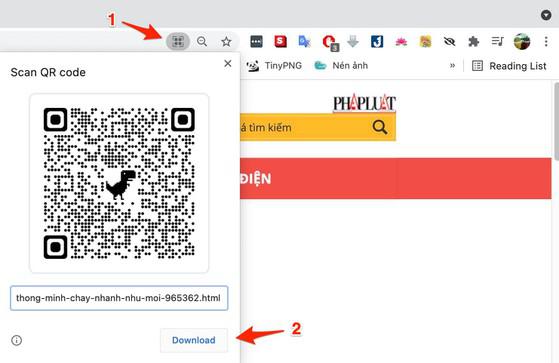
Tải QR Code về thiết bị dưới dạng hình ảnh. Ảnh: MINH HOÀNG
Đối với người nhận, họ chỉ cần mở ứng dụng camera trên điện thoại để quét QR Code.